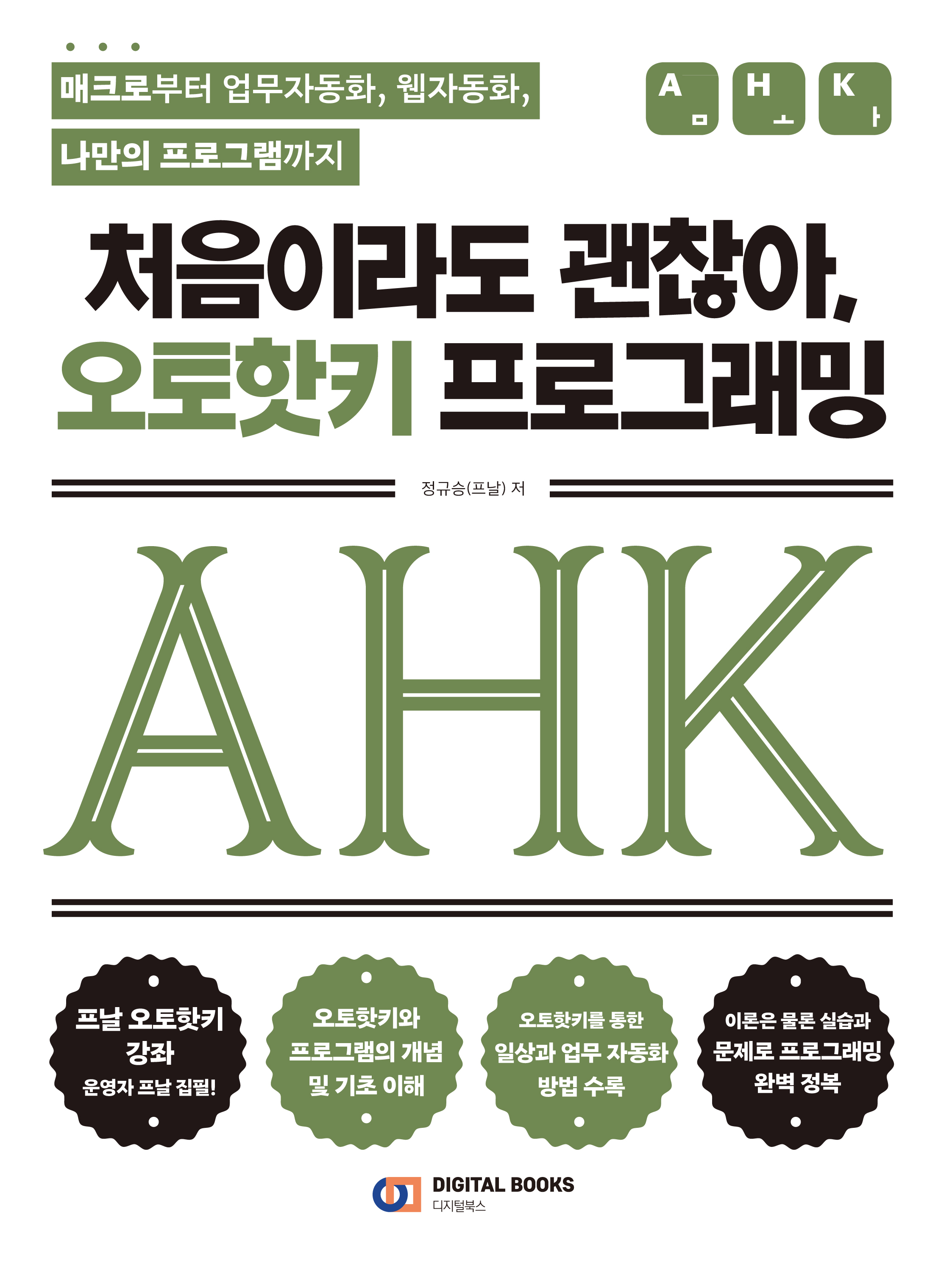처음이라도 괜찮아, 오토핫키 프로그래밍
매크로부터 업무자동화, 웹 자동화, 나만의 프로그램까지
본 온라인 강좌는 중반부 이후 분량이 서적판에 공개되어 있습니다.
온라인 페이지의 강좌 내용이 만족스러우셨다면, 더 깊은 내용을 서적판에서 보실 수 있습니다.
ˇ
✨ 오토핫키와 함께라면 누구나 나만의 프로그램을 만들 수 있다! ✨
오토핫키(AutoHotkey)는 인터프리트 언어에 속하는 프로그래밍 언어로, 자동화 작업(매크로)에 특화된 프로그래밍 언어입니다. 간단한 코드만으로 매크로를 만들 수 있는데, 그 편리성에 비해 아직 많은 사람들에게 알려지지 않았습니다. 오토핫키를 주제로 출간된 처음이라도 괜찮아, 오토핫키 프로그래밍은 오토핫키와 프로그래밍을 처음 접한 사람이라도 프로그래밍의 원리와 오토핫키의 기본 개념, 매크로 생성 방법은 물론 웹 자동화, 나만의 프로그램 만들기까지 오토핫키로 할 수 있는 대부분의 활용 방법을 수록했습니다. 이 책과 함께라면 프로그램의 기본기부터 차근차근 다지며, 업무와 일상, 그리고 웹 자동화까지 익힐 수 있을 것입니다.
✨ 출판사 리뷰 ✨
친절한 오토핫키 일타강사와 함께라면
오토핫키도 프로그래밍도 어렵지 않아!
무겁고 복잡한 엑셀의 매크로보다 더 쉽고 간단하지만, 아직 오토핫키에 대해서 잘 모르는 사람들이 많습니다. 오토핫키를 처음 접하는 사람들이 가장 먼저 방문하는 곳 중 하나가 바로 '프날 오토핫키 강좌' 사이트가 아닐까 싶습니다. 자신이 오토핫키를 처음 배울 때 느꼈던 막막함과 시행착오를 다른 사람들은 겪지 않았으면 하는 마음에서 사이트에 강좌를 시작하고 이 책을 집필하게 되었다고 합니다. 누구나 쉽게 이해할 수 있는 오토핫키 튜토리얼을 작성하겠다는 다짐에 걸맞게 이 책은 이론과 예제, 실습을 적절히 배치하여 오토핫키와 프로그래밍의 기초를 배우는 데 누구에게나 효과적입니다. 프로그래밍이 처음이라도 이 책과 함께라면 괜찮습니다. 기본기부터 따라 하게 설계되어 있어서, 비전공자 여러분들도 오토핫키 프로그래밍을 쉽게 배울 수 있습니다.
다양한 문제를 직접 풀어보는 사이에
오토핫키의 원리와 구조가 저절로!
처음이라도 괜찮아, 오토핫키 프로그래밍은 프로그래밍을 처음 접한 저자라도 무리 없이 따라할 수 있도록 기초 수준에 준하여 강좌의 형태로 구성되었습니다. 하지만 아무리 쉬운 내용이라도 이론만 읽다 보면 실제로 프로그램을 만드는 과정에서 예기치 못한 난관에 부딪힐 수 있습니다. 각 챕터와 파트가 끝날 때마다 구성된 프로그래밍 문제와 실습, 실전 문제들을 직접 풀어가다 보면 자신도 모르게 프로그램의 원리와 작동 구조에 대해서 탄탄하게 익힐 수 있습니다.
프로그래밍 방법은 물론,
프로그래밍을 대하는 마음까지 가르친다!
이 책에서 저자는 "인간보다 아주 빠르게 많은 작업을 할 수 있는 컴퓨터 프로그램은, 분명 사용하는 사람에 따라 누군가에게 칼이 될 수도 있습니다. 여러분은 이 기술을 배움으로써 다른 이의 IT 서비스에 해를 가할 수 있는 능력을 갖춘다는 점을 인지하셔야 합니다. 모든 컴퓨터 프로그램은 남에게 해를 가하지 않는 선에서만 제작 및 이용되어야 합니다. 프로그래밍 기술의 악용은 다른 이가 개발한 IT 서비스를 방해하는 가장 쉬운 방법 중 하나입니다. 그리고 개발자들은 그 폐해를 알고 있으므로, 자신의 서비스에 최소한의 방어를 해두는 경우가 많습니다. 모든 프로그래머가 남을 해칠 수 있는 능력을 갖고 있지만, 다른 프로그래밍 강좌에서 이러한 프로그래밍 윤리를 언급하는 경우가 거의 없다는 점은 정말 안타깝습니다. 저는 모든 교육자가 이러한 프로그래밍 윤리를 반드시 가르쳐야 한다고 생각합니다."라며, 프로그램 사용자의 윤리 의식을 강조하고 있습니다. 같은 도구라도 쓰는 사람에 따라 사람을 돕는 칼이 되기도 하고, 해치는 무기가 되는 것처럼 프로그램도 이와 같을 것입니다. 이 책에서 다루고 있는 매크로와 웹 스크래핑, 웹 크롤링을 통해 남을 해치는 프로그램을 만들지 않고 '책임있는 소프트웨어 개발'이 될 수 있도록 저자 역시 거듭 강조하고 있습니다.